如何处理msoffice系统工具图文详细教程电脑运行慢的问题
Windows XP是美国微软公司研发的基于X86、X64架构的PC和平板电脑使用的操作系统,于2001年8月24日发布RTM版本,并于2001年10月25日开始零售。其名字中“XP”的意思来自英文中的“体验(Experience)”。该系统的默认桌面背景墙纸是Bliss,一张BMP格式的照片。是拍摄的纳帕县郊外的风景,照片中包括了高低起伏的绿山及有层积云和卷云的蓝天。
如何解决msoffice系统工具教程电脑运行慢的问题。引起电脑慢,可能是电脑配置太低引起的贡献,那么像这样的情况,我们该如何处理呢?小编有妙招可以解决。
其实电脑占有空间太大,导致缓存垃圾越来越多,就使得电脑运行慢。那么怎么解决呢?其实解决电脑运行慢的问题好办,打扫系统垃圾是一种方法。
电脑运行慢怎么处理
打开计算机,然后选中C盘后鼠标右击,在弹出的界面中选择属性

电脑载图1
点击属性面板上的工具,点击“开始检查”
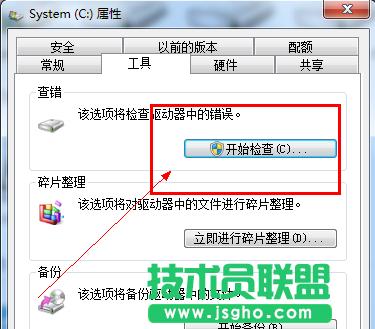
电脑载图2
勾选第一项,点击开始,开始修复。

电脑载图3
如果电脑无法扫描,就单击开机时检索,然后重新启动电脑。
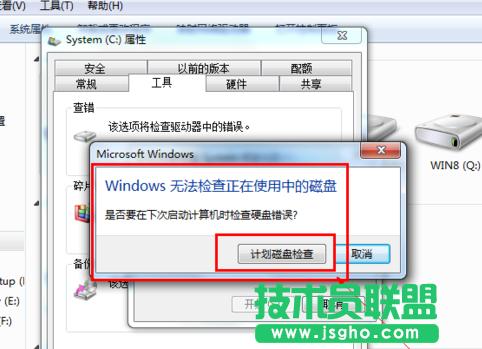
电脑载图4
将不常用的软件服务禁止掉,
任务栏上,右击,选择任务管理器
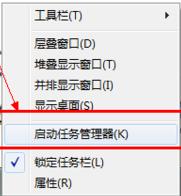
电脑载图5
选择上面的性能选项,点击“资源监视器”
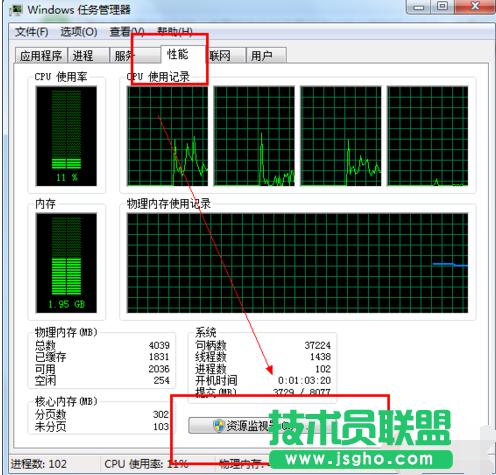
电脑载图6
右击,结束不想要的进程

电脑载图7
进入安全卫士主界面,点击上方菜单栏的“电脑清理”,进入清理界面
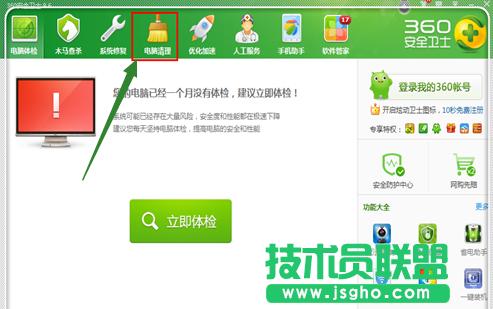
电脑载图8
点击这里的“一键清理”
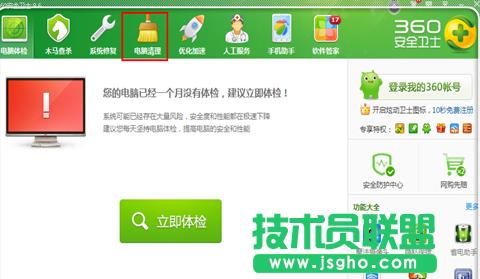
电脑载图9
点击右下角的“清理注册表”,一般还有残留的注册表在c盘,需要将其清理。
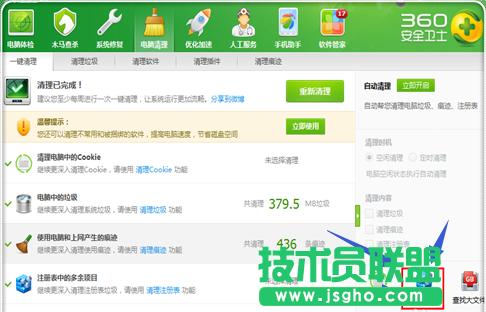
电脑载图10
注册表扫描完毕,点击“立即清理”
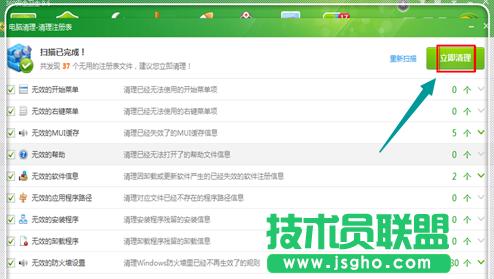
电脑载图11
点击下方的“查找大文件”,寻找c盘中不需要的大文件。
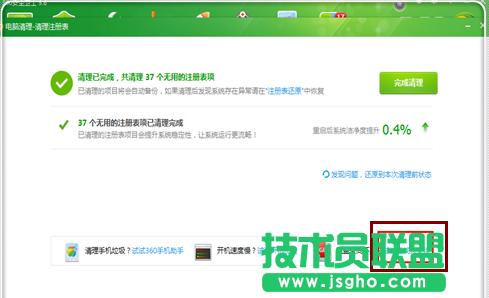
电脑载图12
只勾上c盘,点击“扫描大文件”
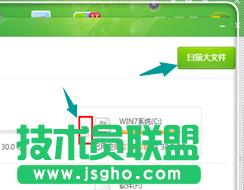
电脑载图13
勾上不需要的,点击“删除”
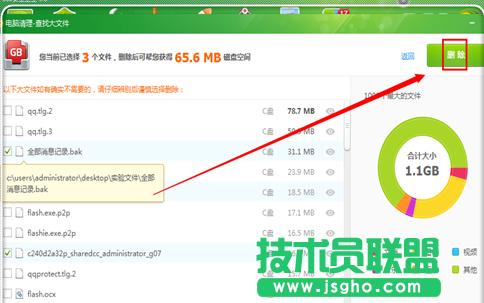
电脑载图14
点击“立即删除”#f#
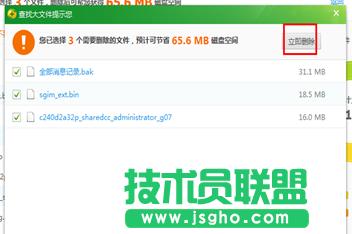
电脑载图15
以上就是关于电脑运行慢怎么处理小编的一点小小的经验之谈。有什么更好的方法也可以跟大家,跟小编一起分享哦。
Windows XP服役时间长达13年,产生的经济价值也较高。据评测机构StatCounter的统计,2017年1月,在中国范围内,该系统的占有率为17.79%。主要原因是“习惯XP系统”而不愿意对其升级。 部分杀毒软件推出了诸如“XP盾甲”之类的服务,以提高系统安全性。